Excel: كيفية استخراج النص بعد الحرف
يمكنك استخدام الدالة TEXTAFTER في Excel لاستخراج كل النص في خلية بعد حرف معين أو سلسلة فرعية.
تستخدم هذه الوظيفة بناء الجملة التالي:
TEXTAFTER(نص، محدد، [رقم_المثيل]، [وضع_المطابقة]، [نهاية_المباراة]، [إذا_لم يتم العثور عليه])
ذهب:
- النص : نص للبحث عنه
- المحدد : حرف أو سلسلة فرعية لاستخراج النص بعدها
- example_num (اختياري) : مثيل المحدد الذي سيتم بعده استخراج النص (الافتراضي هو 1)
- match_mode (اختياري) : 0 = حساس لحالة الأحرف (افتراضي)، 1 = غير حساس لحالة الأحرف
- match_end (اختياري) : التعامل مع نهاية النص كمحدد (معطل افتراضيًا)
- if_not_found (اختياري) : القيمة التي سيتم إرجاعها إذا لم يتم العثور على المحدد
توضح الأمثلة التالية الطرق الأكثر شيوعًا لاستخدام هذه الوظيفة مع مجموعة البيانات التالية في Excel:

ذات صلة: كيفية استخراج النص قبل الحرف في Excel
مثال 1: استخراج النص بعد السلسلة الفرعية
يمكننا كتابة الصيغة التالية في الخلية B2 لاستخراج النص من الخلية A2 بعد مواجهة السلسلة الفرعية “is”:
=TEXTAFTER( A2 , "is")
يمكننا بعد ذلك النقر على هذه الصيغة وسحبها إلى كل خلية متبقية في العمود B:
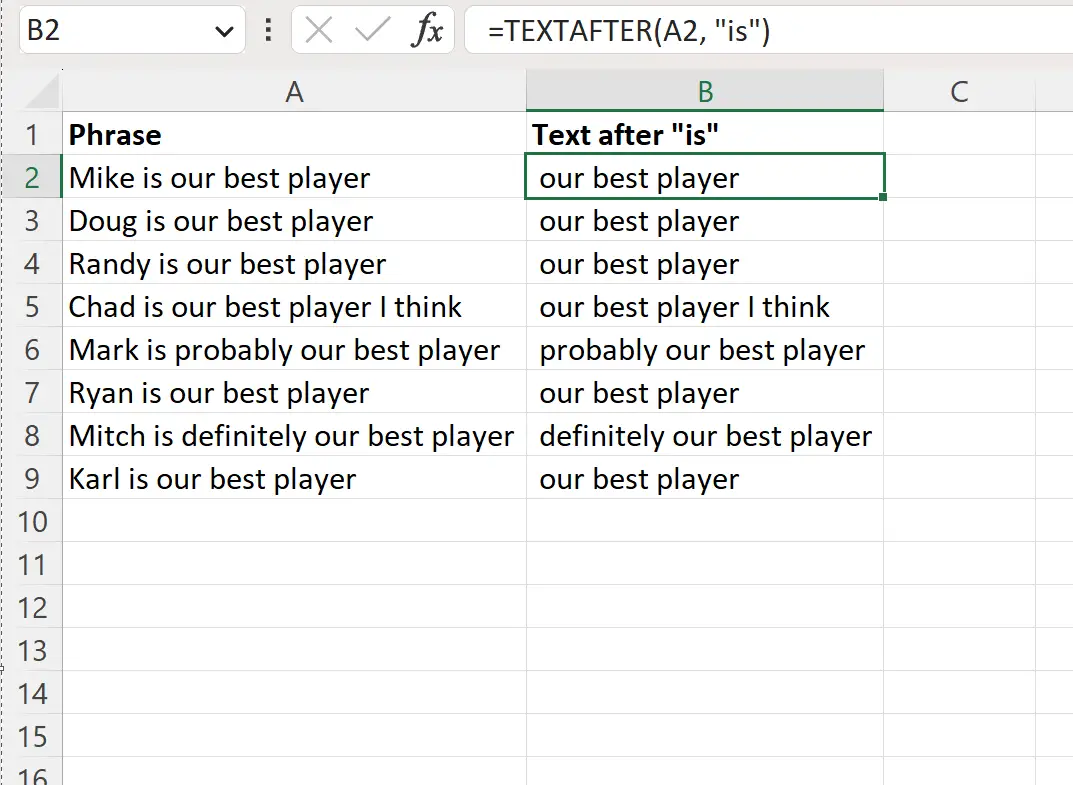
يحتوي العمود B على النص من العمود A بعد تلبية السلسلة الفرعية “is”.
مثال 2: استخراج النص بعد المسافة الأولى
يمكننا كتابة الصيغة التالية في الخلية B2 لاستخراج النص من الخلية A2 بعد مواجهة المسافة الأولى:
=TEXTAFTER( A2 , " ")
يمكننا بعد ذلك النقر على هذه الصيغة وسحبها إلى كل خلية متبقية في العمود B:
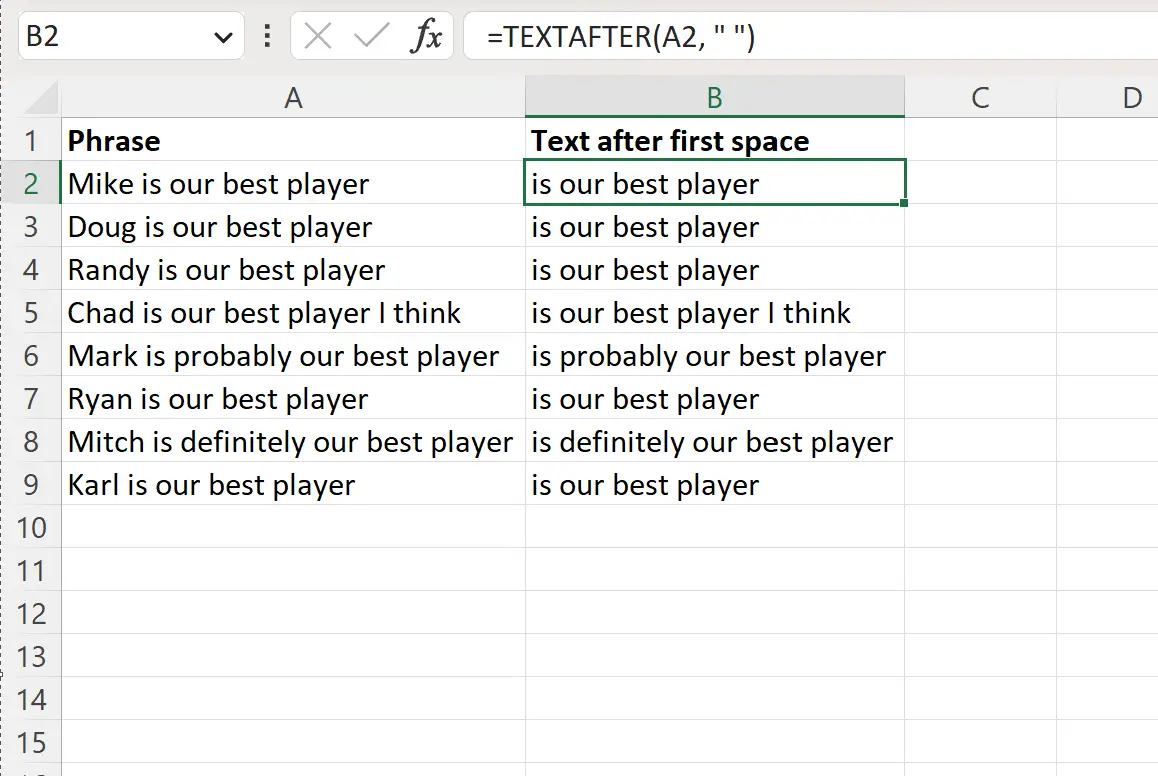
يحتوي العمود B على النص من العمود A بعد تلبية المسافة الأولى.
مثال 3: استخراج النص بعد المسافة n
يمكننا كتابة الصيغة التالية في الخلية B2 لاستخراج النص من الخلية A2 بمجرد العثور على المسافة الثالثة:
=TEXTAFTER( A2 , " ", 3)
يمكننا بعد ذلك النقر على هذه الصيغة وسحبها إلى كل خلية متبقية في العمود B:
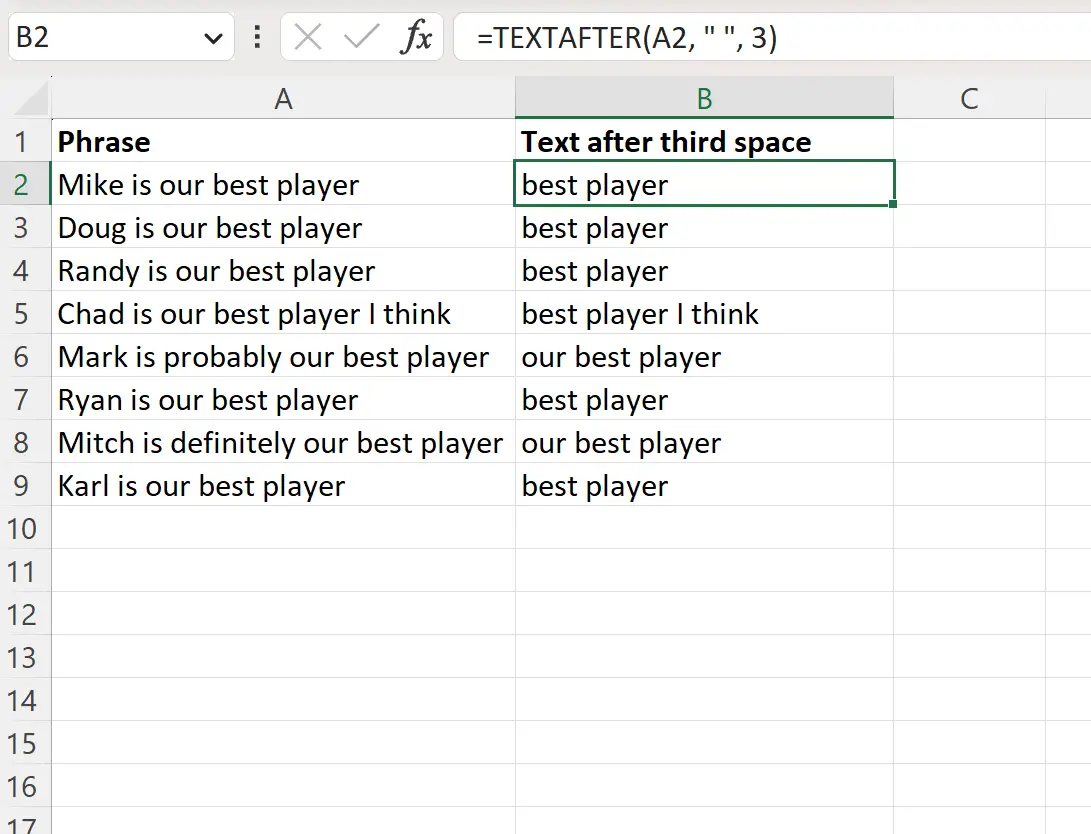
يحتوي العمود B على كل النص الموجود في العمود A بعد تلبية المسافة الثالثة.
ملاحظة : يمكنك العثور على الوثائق الكاملة لوظيفة TEXTAFTER في برنامج Excel هنا .
مصادر إضافية
تشرح البرامج التعليمية التالية كيفية تنفيذ المهام الشائعة الأخرى في Excel:
إكسل: كيفية إزالة نص معين من الخلايا
إكسل: كيفية إزالة الأحرف الخاصة
Excel: كيفية إدراج حرف في سلسلة